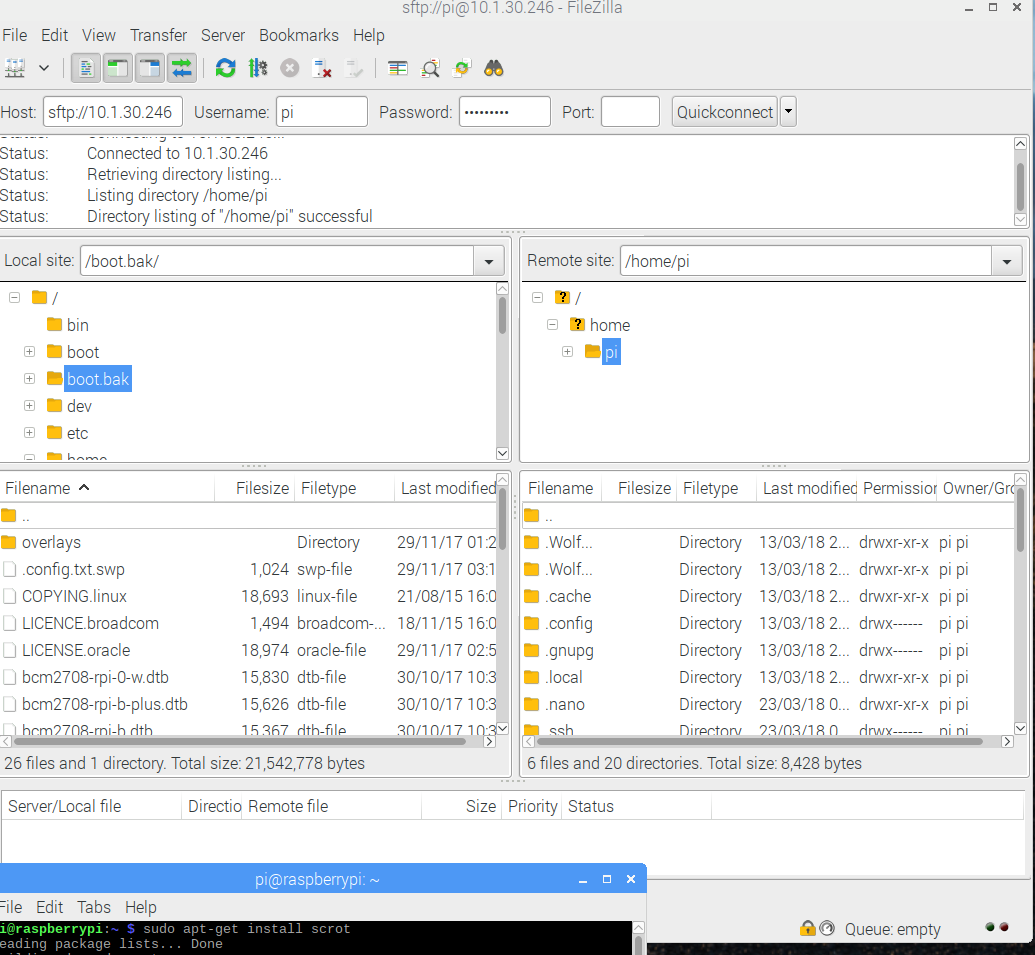樹莓派之間互傳檔案
因為使用了樹莓派來做一個專案,使用的是樹莓派3 b+,在樹莓派上用Qt編譯好一個可執行程式之後,要拷貝到另外的樹莓派上去執行,網上查了下,使用sftp可行,現在記錄下來備忘。
http://shumeipai.nxez.com/2013/09/07/use-the-remote-sftp-file-transfer-raspberry-pi.html
首先得保證兩個樹莓派能互相ping通。
1.先在主機(這裡所說的主機就是編譯Qt程式的樹莓派)上安裝filezilla。
$ sudo apt-get install filezilla -y
2.開啟ssh服務
因為ssh自帶有sftp功能,所以在安裝完成後,要先開啟樹莓派的ssh服務,不然是連不上的。主機和從機(這裡所說的從機就是要執行Qt的那個樹莓派)都要開啟ssh服務,開啟方式一樣:
$ sudo raspi-config
進入樹莓派的配置介面,選擇 Interfacing Options 項,再選擇ssh ,開啟ssh:enable ssh 然後選擇ok 退出raspi-config 介面。
這樣就打開了ssh服務。
3.傳輸檔案
在主機上開啟filezilla,在“host”欄填寫目標機器地址,注意:在填寫主機地址的時候,如果目標機器的地址是10.1.30.246,要在前面加sftp://,連pc不用新增sftp:// 。"Usrname"欄填寫目標機器名,“password”欄填寫目標機器登入密碼, 然後點選“Quickconnect”,就開始連線了。如下圖:
這樣就表示兩個樹莓派已經連線上了,傳輸檔案就直接在右邊目標機器上選中並開啟相應目錄,從左邊的主機上直接往右邊拖動就OK了。
相關推薦
樹莓派之間互傳檔案
因為使用了樹莓派來做一個專案,使用的是樹莓派3 b+,在樹莓派上用Qt編譯好一個可執行程式之後,要拷貝到另外的樹莓派上去執行,網上查了下,使用sftp可行,現在記錄下來備忘。http://shumeipai.nxez.com/2013/09/07/use-the-remote
Ubuntu虛擬機器與Windows主機之間互傳檔案
首先ubuntu要安裝配置SSH Ubuntu 下安裝 OpenSSH Server 是無比輕鬆的一件事情,需要的命令只有一條: sudo apt-get install openssh-server
vm兩個linux虛擬機器之間互傳檔案
例如程式碼在ip為192.168.1.1中的home/code路徑下,複製到192.168.1.2中,在192.168.1.2的終端中執行一下命令 scp -r [email protect
兩個虛擬機器之間互傳檔案
[[email protected] tomcat]# scp -r [email protected]:/usr/java/tomcat/apache-tomcat-8.0.52.tar.gz ./例如程式碼在ip為192.168.3.29中的/usr/
python服務之間互傳檔案
需求 flask以及djaogo都屬於python Web框架。 由於沒有找到flask框架http協議直接傳檔案的方法,django有一個方便的上傳檔案的方法,利用django框架實現Word轉換為PDF的服務。 flask服務將Word docx檔案傳送給djang
樹莓派實現上傳檔案到百度雲
自己開的第一篇帖,因為因為這個小問題一直弄了兩天,終於在小夥伴的幫助下完成了,開個貼紀念下。。。 以下介紹兩種方法: 一、利用python的baidupcsapi包來進行上傳 (網上一般都是我下面要說的第二種方法) 完成上面的任務首先需要在樹莓派上面
linux之間互傳檔案(ubuntu為例)
1.sudo apt-get update 下載前更新一下源,防止有些包找不到 2.sudo apt-get install openssh-server 下載ssh的服務端,其實執行這個命令之後,openssh-client也會預設安裝,反正我的是這樣。如果沒有預設安裝c
pscp實現windows和linux之間互傳檔案
PSCP (PuTTY Secure Copy client)是PuTTY 提供的檔案傳輸工具 ,通過 SSH 連線,在兩臺機器之間安全的傳輸檔案,可以用於任何 SSH(包括 SSH v1、SSH v2) 伺服器。 只需將putty的pscp.exe放到C:\Windows
Xshell用於windows主機和linux虛擬機器之間互傳檔案
此方法也是可以連線阿里雲伺服器的,通過xshell使用阿里雲伺服器並進行檔案的上傳下載真的好方便。 注:本文轉自 https://www.linuxidc.com/Linux/2015-05/117975.htm 這個東西比“共享資料夾”好用多了!(當然需要先配置xshe
如何輕鬆在win和linux之間互傳檔案
相信剛學Linux的同學肯定有這樣的困惑 那麼我剛開始的時候用哪種方式嘞,我列一下我使用過的方式。 1.在linux伺服器上開啟ftp。 優點:使用方便。 缺點:還得配置ftp,好煩啊。 2.藉助一箇中間網站,先上傳到網站上,然後在linux上下載下來。 優點
windows 與CentOS之間互傳檔案
1. 安裝lrzsz(zmodem) # yum install lrzsz 2
電腦和樹莓派之間檔案傳輸
只要不特意禁止,SSH都會附帶SFTP——安全FTP功能,用來做和FTP類似的,上傳/下載/管理檔案的操作。其實很多FTP軟體就“順便”支援SFTP。 推薦FileZilla。理由和PuTTY用漢化版一樣——無需設定直接UTF-8編碼,中文名檔案上傳樹莓派不亂碼。 只需
window 與CentOS之間互傳文件操作步驟
文件 entos nsf centos file 切換 文件的 賬戶 自動 工具:SecureCRT,Xshell。步驟一:安裝lrzsz軟件,root權限下。安裝lrzsz(zmodem)對於CentOS系統:1[root@www ~]# yum install lrzs
rsync的配置檔案(可以兩端互傳檔案了,不限ip)
use chroot = no
linux下兩臺主機互傳檔案
假設主機B:[email protected] 1.從本機傳至另一臺主機B $ scp [引數] [檔案地址+名字] [email protected]:[要儲存的位置] 此時輸入密碼即可 2.從主機B傳到本機 $ scp [引數] [email&#
Ubuntu 之linux與windows互傳檔案
Windows系統下與linux傳輸檔案 windows環境下,windows傳出資料到linux下 確保ubuntu安裝了ssh服務端。 如果沒有安裝,使用以下命令安裝: sudo aptget install ssh service sshd restart 2
window Linux互傳檔案
pscp用法 scp命令例如:pscp c:\testtest.tar [email protected]:/home/guowei/ 回車後輸入密碼就可以了。 上傳 1 PSCP.EXE -p -r -v -pw x
共享資料夾—— 一個實現Mac與PC互傳檔案,維護同一個資料夾簡單的方法
屋子裡一個桌上型電腦,一個Mac,經常需要傳檔案。之前要麼是用qq,要麼用網盤,要麼用U盤or行動硬碟。 雖然有點兒麻煩,但是一直懶得研究有什麼簡便方法。昨天覺得這麼整實在太low了,哪像一個搞計算機的,實在忍不了了,開始研究。 先是用Mac上的共享,然後資料夾共享,
兩個View之間互傳資料
1、利用delegate實現 View 1 // ViewController.h #import <UIKit/UIKit.h> #import "AnotherViewController.h" @interface ViewController :
windows和虛擬機器互傳檔案
1) 點選編輯虛擬機器設定 2) 點選選項,然後點選共享資料夾 3) 選擇總是啟用,然後點選新增 4) 點選下一步 5) 點選瀏覽 6) 新增一個資料夾即可,然後點選下一步 7) 選擇啟此共享,然後點選完成